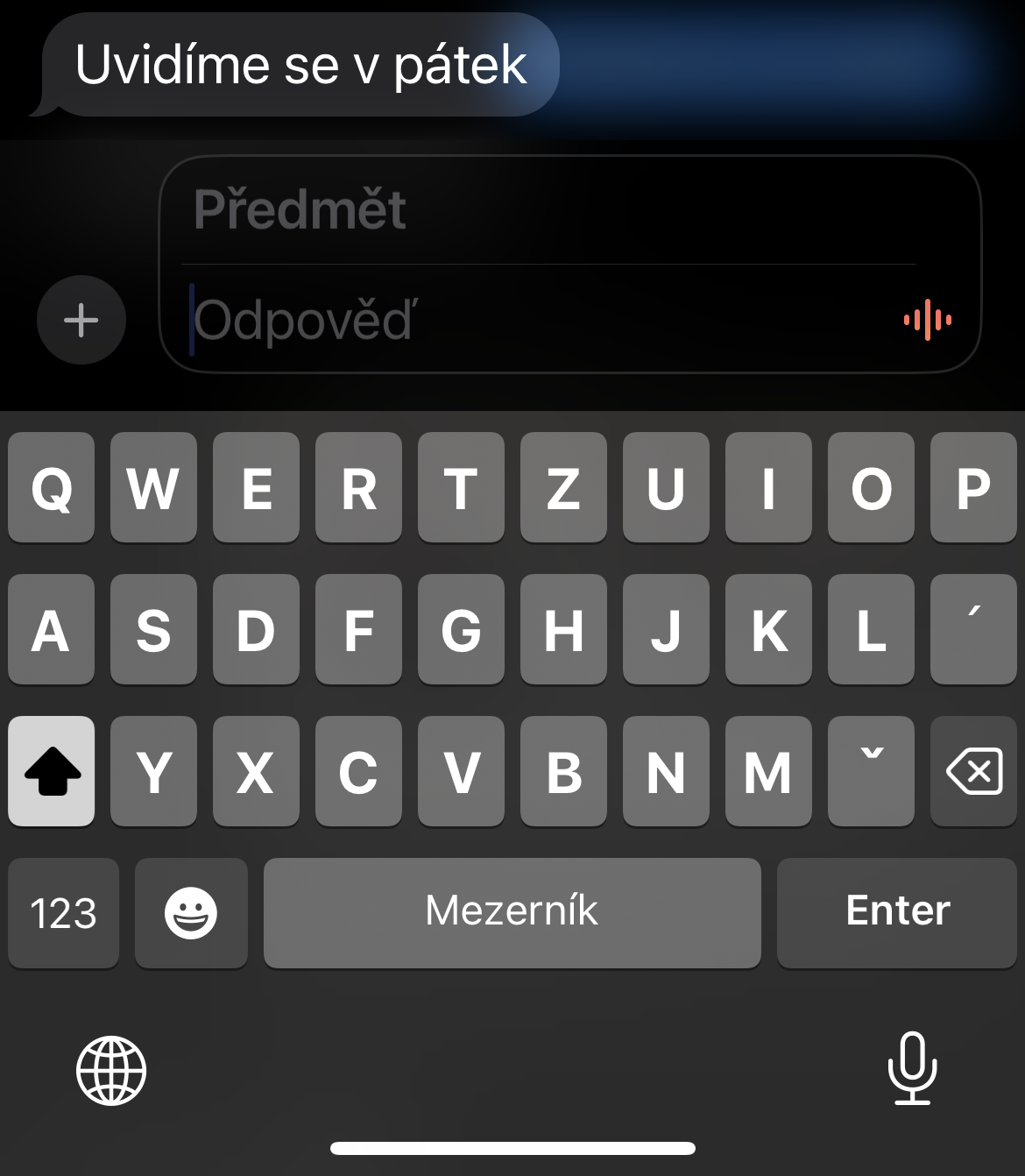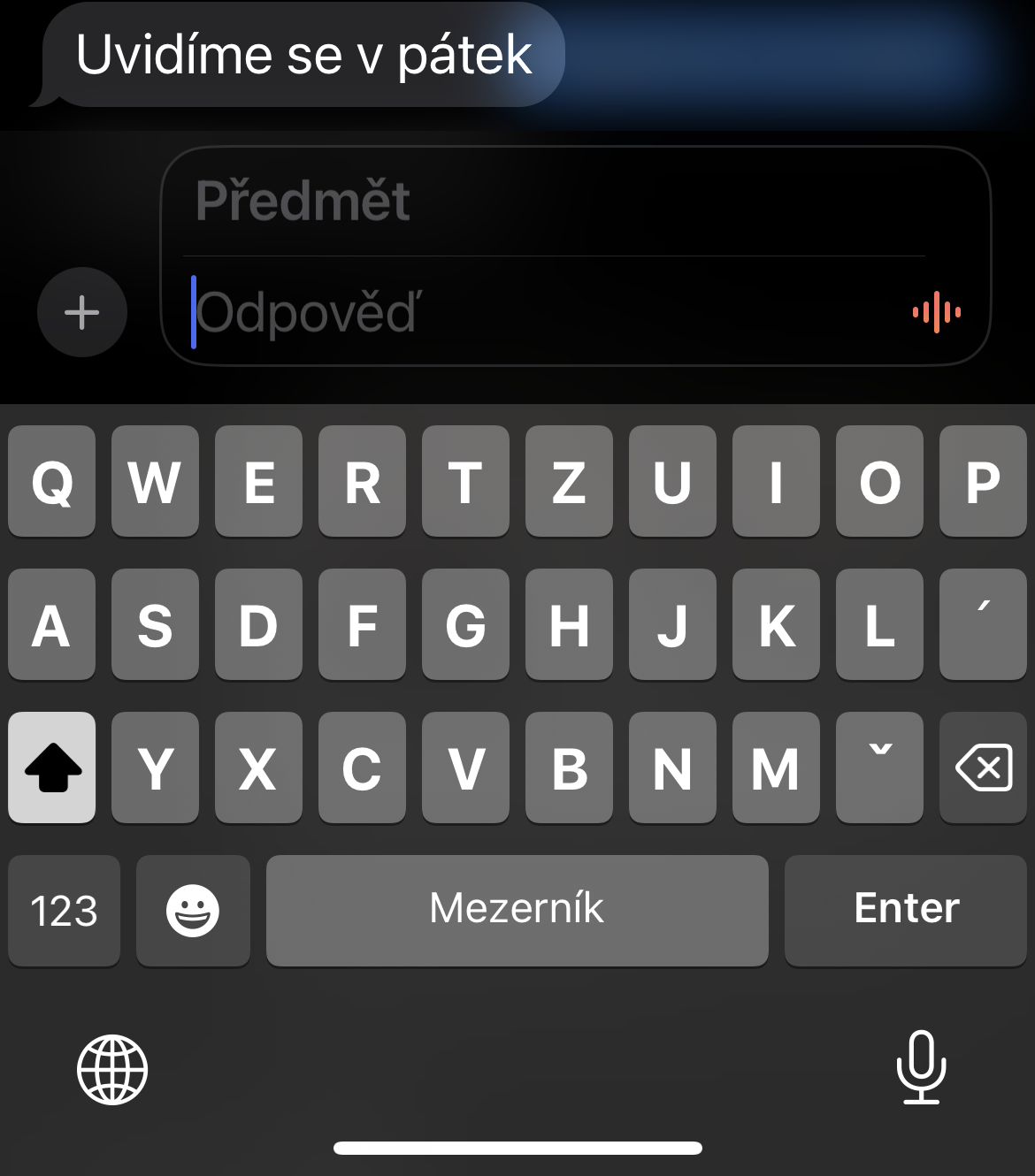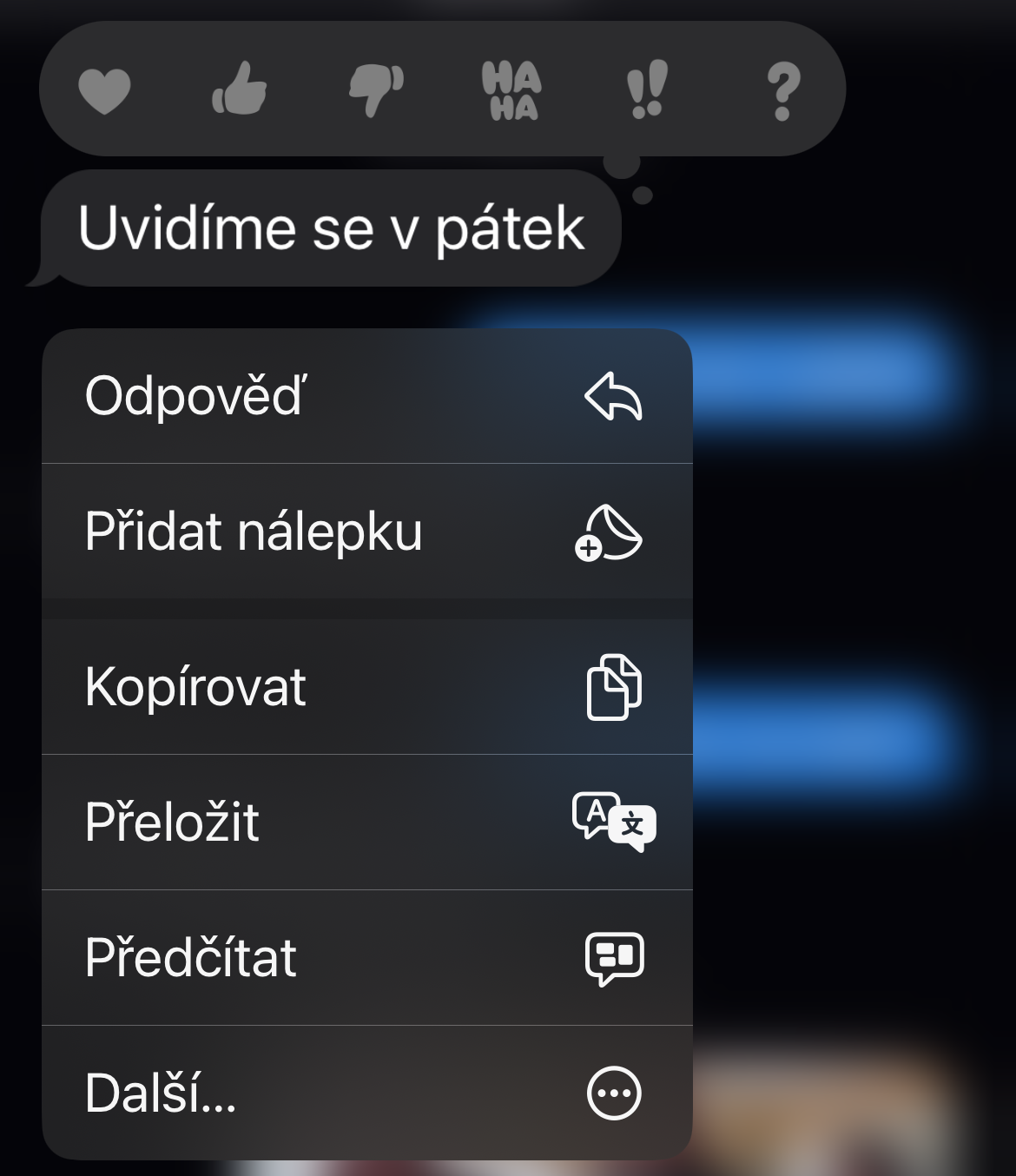အစောင့်အကြပ်
iOS 17 နှင့် နောက်ပိုင်းတွင် iPhone များတွင် သင်အသုံးပြုနိုင်သည့် အလွန်အသုံးဝင်သောအင်္ဂါရပ်များထဲမှတစ်ခုမှာ Companion ဖြစ်သည်။ ဤအင်္ဂါရပ်ကြောင့် သင်သည် ရွေးချယ်ထားသည့် အဆက်အသွယ်အား သင့်သွားမည့်နေရာသို့ လုံခြုံစွာရောက်ရှိသည့်အချိန်နှင့် မည်သည့်အချိန်တို့ကို အလွယ်တကူ အသိပေးနိုင်ပါသည်။ iPhone ပေါ်ရှိ Accompaniment ၏ မှန်ကန်သောလုပ်ဆောင်ချက်အတွက်၊ သင်လိုအပ်ပါသည်။ ဆက်တင်များ -> ကိုယ်ရေးကိုယ်တာနှင့် လုံခြုံရေး -> တည်နေရာဝန်ဆောင်မှုများ တည်နေရာမျှဝေခြင်းကို ဖွင့်ထားသည်။ ထို့နောက် Messages သို့သွားပါ၊ ဘယ်ဘက်ရှိ မက်ဆေ့ချ်တစ်ခုထည့်ရန် အကွက်ထဲတွင် n ကိုနှိပ်ပါ။တစ်ဦး + မီနူးတွင်ရွေးချယ်ပါ။ အစောင့်အကြပ်. Escort အသေးစိတ်ကို သတ်မှတ်ပြီး ပေးပို့ပါ။
အဲဒါဖြစ်နိုင်တယ်။ မင်းကို စိတ်ဝင်စားတယ်။

တည်နေရာမျှဝေခြင်း။
Escort အပြင်၊ သင့်တည်နေရာကို မျှဝေရန်နှင့် အခြားအသုံးပြုသူ၏တည်နေရာကို တောင်းဆိုရန်အတွက် သင့် iPhone ရှိ မူရင်း Messages တွင် တည်နေရာမျှဝေမှုကိုလည်း အသုံးပြုနိုင်ပါသည်။ iOS 17 တွင် iMessage တွင် သင့်တည်နေရာကို မျှဝေခြင်းသည် ပို၍ပင်လွယ်ကူပါသည်။ တဖန်၊ မက်ဆေ့ချ်အကွက်၏ဘယ်ဘက်ရှိ + ကိုနှိပ်ပြီးပေါ်လာသည့်မီနူးတွင်၊ ကိုနှိပ်ပါ။ ပိုလိုဟာ. လိုအပ်သလို ရွေးချယ်ပါ။ တောင်းဆိုချက်တစ်ခုပေးပို့ပါ။ ဒါမှမဟုတ် မျှဝေပါ။. သင့်တည်နေရာကို မျှဝေပါက၊ မျှဝေမှုကို ကြာရှည်ခံစေလိုပါကလည်း ရွေးချယ်ပါ။
အဲဒါဖြစ်နိုင်တယ်။ မင်းကို စိတ်ဝင်စားတယ်။

စစ်ထုတ်မှုများကို ရှာဖွေပါ။
iOS 17 နှင့် အထက်ရှိသော iPhone များတွင်၊ ၎င်းတို့၏ အကြောင်းအရာအပေါ် အခြေခံ၍ သီးခြား မက်ဆေ့ချ်အမျိုးအစားများကို သင်ရှာဖွေနိုင်ပါသည်။ အကွက်ကိုနှိပ်လိုက်ရုံပါပဲ။ ရှာပါ အက်ပ်ရှိ စခရင်၏ ထိပ်တွင် သတင်း. လင့်ခ်များ၊ ဓာတ်ပုံများ၊ နေရာများ၊ စာရွက်စာတမ်းများနှင့် အခြားအရာများပါရှိသော မက်ဆေ့ချ်အစမ်းကြည့်ရှုမှုများကို ကြည့်ရှုရန် အောက်သို့ဆင်းပါ။ သင်ကြည့်ရှုလိုသည့်အရာကို နှိပ်ပြီး စကားဝိုင်းဖွင့်ပါမည်။
ပေးပို့ထားသောစာများကို တည်းဖြတ်ခြင်း။
iOS 16 နှင့်အထက်ရှိသော iPhone များတွင် typo ကိုပြင်ရန်လိုအပ်ပါက သင်ပို့ပြီးသားစာသားကို တည်းဖြတ်နိုင်ပါသည်။ လက်ခံသူသည် iOS 16၊ iPadOS 16 သို့မဟုတ် macOS Ventura သို့မဟုတ် ထို့ထက်ပို၍ အသုံးပြုနေပါက၊ ပြုပြင်ထားသော မက်ဆေ့ဂျ်သည် မူရင်းကို အစားထိုးမည်ဖြစ်သည်။ ၎င်းတို့သည် လည်ပတ်မှုစနစ်အဟောင်းကို ဆက်လက်အသုံးပြုနေပါက၊ ထိုပုဂ္ဂိုလ်သည် ပြုပြင်ထားသောစာသားပါသည့် မက်ဆေ့ချ်အသစ်ကို လက်ခံရရှိမည်ဖြစ်ပြီး မူလမက်ဆေ့ချ်များသည် ၎င်းတို့အား ပြုပြင်မွမ်းမံထားသည့် သတိပေးချက်နှင့်အတူ ကျန်ရှိနေမည်ဖြစ်သည်။ မူရင်းမက်ဆေ့ဂျ်ကို ပေးပို့ပြီး 15 မိနစ်အကြာတွင် ဤဝန်ဆောင်မှုကို ရနိုင်သောကြောင့် အမှားအယွင်းတစ်ခုတွေ့ရှိပါက မနှောင့်နှေးပါနှင့်။ မက်ဆေ့ချ်တစ်ခုကို တည်းဖြတ်ရန်၊ ပေးပို့ထားသော စာသားကို ကြာကြာနှိပ်ပြီး မီနူးမှ ရွေးချယ်မှုတစ်ခုကို ရွေးချယ်ပါ။ တည်းဖြတ်ပါ။. အမှားကိုပြင်ပြီးနောက် ပြုပြင်ထားသောဗားရှင်းကိုတင်ပြရန် အမှန်ခြစ်ကိုနှိပ်ပါ။
တိကျသောမက်ဆေ့ချ်ကို အကြောင်းပြန်ပါ။
တစ်ခါတစ်ရံတွင် မက်ဆေ့ချ်အသစ်များသည် ပြန်စာများနှင့် အစားထိုးသည့်အခါ အုပ်စုစကားဝိုင်းသည် ရှုပ်ထွေးနိုင်သည်။ နောက်ဆုံးမှတ်ချက်ကို စာပြန်မည့်အစား၊ ယခင်မှတ်ချက်ကို ပြန်ကြားလိုပေမည်။ သတ်မှတ်ထားသော မက်ဆေ့ချ်ကို ပြန်ကြားရန်၊ မက်ဆေ့ချ်ပေါ်ရှိ ခလုတ်ကို နှိပ်ပြီး ရွေးချယ်မှုတစ်ခုကို နှိပ်ပါ။ အကြောင်းပြန်တယ်။သို့မဟုတ် ပေးထားသည့် မက်ဆေ့ချ်ပြီးနောက် ချက်ချင်း ပွတ်ဆွဲနိုင်သည်။ ပြီးရင် သင့်အဖြေကို နယ်ပယ်မှာ ရေးနိုင်ပါတယ်။ အကြောင်းပြန်တယ်။ စာသားကိုပေးပို့ပါ။ မူရင်းမှတ်ချက်ကို ပို့စ်တင်သူသည် သင်၏တိုက်ရိုက်ပြန်ကြားချက်ကို မြင်ရပါမည်။
 Apple နဲ့ ကမ္ဘာအနှံ့ ပျံသန်းနေပါတယ်။
Apple နဲ့ ကမ္ဘာအနှံ့ ပျံသန်းနေပါတယ်။